答题卡制作
答题卡制作软件
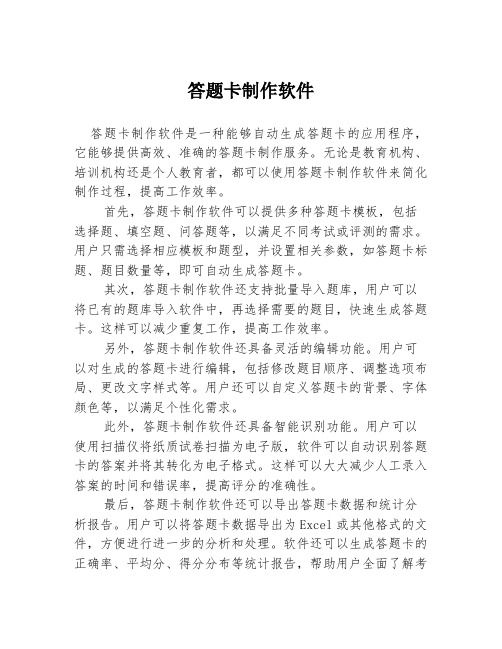
答题卡制作软件
答题卡制作软件是一种能够自动生成答题卡的应用程序,它能够提供高效、准确的答题卡制作服务。
无论是教育机构、培训机构还是个人教育者,都可以使用答题卡制作软件来简化制作过程,提高工作效率。
首先,答题卡制作软件可以提供多种答题卡模板,包括选择题、填空题、问答题等,以满足不同考试或评测的需求。
用户只需选择相应模板和题型,并设置相关参数,如答题卡标题、题目数量等,即可自动生成答题卡。
其次,答题卡制作软件还支持批量导入题库,用户可以将已有的题库导入软件中,再选择需要的题目,快速生成答题卡。
这样可以减少重复工作,提高工作效率。
另外,答题卡制作软件还具备灵活的编辑功能。
用户可以对生成的答题卡进行编辑,包括修改题目顺序、调整选项布局、更改文字样式等。
用户还可以自定义答题卡的背景、字体颜色等,以满足个性化需求。
此外,答题卡制作软件还具备智能识别功能。
用户可以使用扫描仪将纸质试卷扫描为电子版,软件可以自动识别答题卡的答案并将其转化为电子格式。
这样可以大大减少人工录入答案的时间和错误率,提高评分的准确性。
最后,答题卡制作软件还可以导出答题卡数据和统计分析报告。
用户可以将答题卡数据导出为Excel或其他格式的文件,方便进行进一步的分析和处理。
软件还可以生成答题卡的正确率、平均分、得分分布等统计报告,帮助用户全面了解考
试或评测的结果。
总之,答题卡制作软件是一种高效、准确的辅助工具,
能够帮助用户快速制作答题卡、节省人力成本、提高工作效率。
无论是学校、培训机构还是个人教育者,都可以从中受益。
网上阅卷系统答题卡制作过程
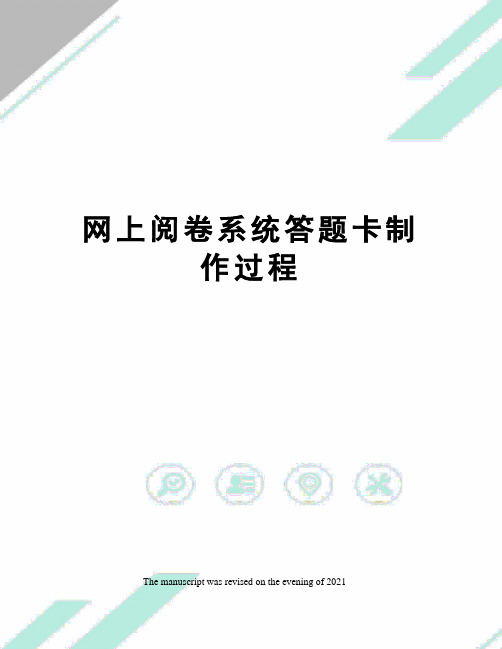
网上阅卷系统答题卡制作过程The manuscript was revised on the evening of 2021网上阅卷系统答题卡制作过程一、安装字体。
从学科公用ftp文件夹中下载“网上阅卷答题卡模板”到本地计算机,将其中欧码字体复制到C:\WINDOWS\Fonts文件夹下,请注意,复制时复制欧码字体文件夹中的文件,而不是复制文件夹(如果不安装字体,将不能看到考号中的数字,也不能制作选择题,区别见下图)图一安装字体前考号和选择题区的样子图2 安装字体后考号和选择题区的样子二、制作选择题将字体设置为 depu IRO OMRabcd 字体大小设置为5号使用键盘上的数字键和字母键就可以输入形如图3所示的选择题图3制作好的选择题区请注意以下事项1、选择题区域字体大小必须一致,排列要整齐2、请注明选择题类型是单选还是多选还是不定项选择3、请注明选择题的得分标准,总分和小题分以及部分分(参照图3)4、建议选择题5个小题为一组排列5、因为答题卷双面印刷,所以在考号区域和选择题区域的背面不能设置任何答题区三、制作非选择题区域如图4所示图4 非选择题区1、每个题目答题区用文本框画出一个区域,学生只能在规定的区域答题2、请写清楚题目的总分,如果包含几个小问,请各自写出每小题的得分3、在两个题目中间请留下适当的间隔空间4、选择题区域背面和考号区域背面不能设置答题去四、答卷页码和特征点的制作请注意,答卷页码和特征点制作不正确就导致不能使用网上阅卷系统。
请认真制作。
如果制作有困难,请带上文件到电教办公室求助答卷双面印刷,只有正面才需要设置页码和特征点,背面不需要设置。
特征点为字体depu IRO OMR 字号为四。
特征点放置在答卷的四个角。
如果答卷不止一张的话,还需要在左上角的特征中加上页码。
页码用二进制数字表示第1页左上角特征点为(安装字体才能看见)第2页左上角特征点为(安装字体才能看见)第3页左上角特征点为(安装字体才能看见)第4页左上角特征点为(安装字体才能看见)第5页左上角特征点为(安装字体才能看见)其它角特征点可以直接使用模版上的即可。
答题卡制作
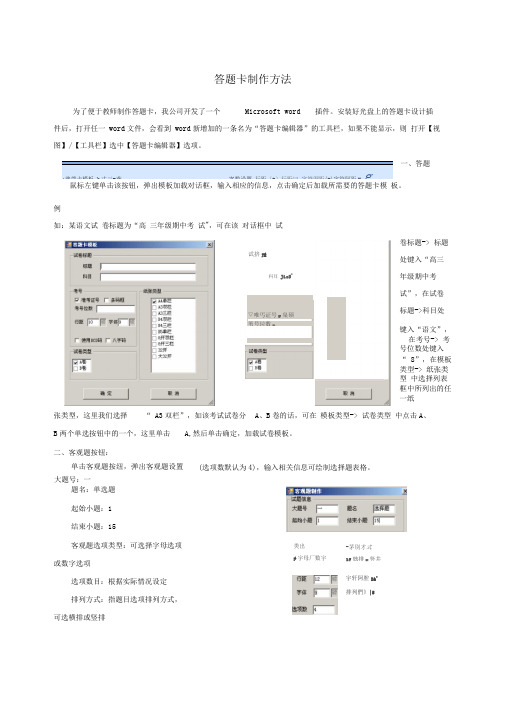
鼠标左键单击该按钮,弹出模板加载对话框,输入相应的信息,点击确定后加载所需要的答题卡模 板。
例
如某语文试 卷标题为“高 三年级期中考 试",可在该 对话框中试
卷标题->标题 处键入“高三 年级期中考 试”,在试卷 标题->科目处
键入“语文”,在考号->考号位数处键入“8”,在模板类型->纸张类型 中选择列表框中所列出的任一纸
答题卡制作方法
为了便于教师制作答题卡,我公司开发了一个Microsoft word插件。安装好光盘上的答题卡设计插
件后,打开任一word文件,会看到word新增加的一条名为“答题卡编辑器”的工具栏,如果不能显示,则 打开【视图】/【工具栏】选中【答题卡编辑器】选项。
:普蔻卡槿板k丈三-鳶案数设置 行距〔+〕行距㈢字符洞距(+)宇符阿距Hg
张类型,这里我们选择“A3双栏”,如该考试试卷分A、B卷的话,可在 模板类型->试卷类型 中点击A、
B两个单选按钮中的一个,这里单击A,然后单击确定,加载试卷模板。
二、客观题按钮:
答题卡制作 操作手册(word 2007版)
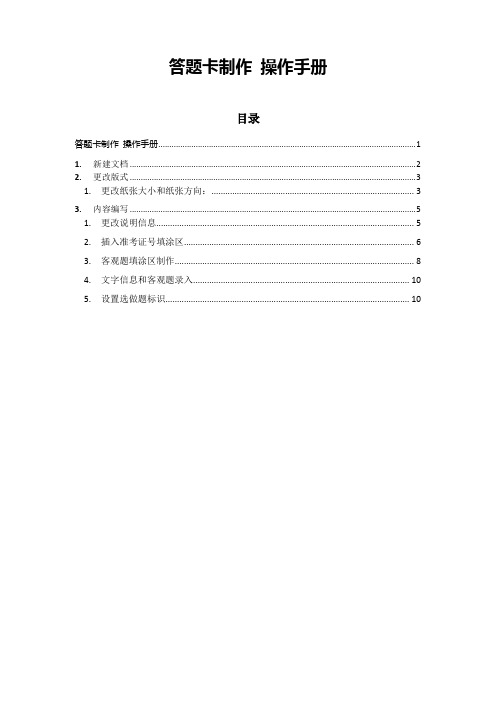
答题卡制作操作手册目录答题卡制作操作手册 (1)1.新建文档 (2)2.更改版式 (3)1.更改纸张大小和纸张方向: (3)3.内容编写 (5)1.更改说明信息 (5)2.插入准考证号填涂区 (6)3.客观题填涂区制作 (8)4.文字信息和客观题录入 (10)5.设置选做题标识 (10)1.新建文档右键“答题卡模板.dot”点击“新建”新建后的文档2.更改版式1.更改纸张大小和纸张方向:i.依据所需设计答题卡幅面大小更改页面大小和方向。
如A4、纵向或A3、横向。
更改纸张方向更改纸张大小ii.拖选纸张上各个对象,调整到合适的位置注:上下的定位点和校验点必须在答题卡左侧并在同一条垂直线上。
调整后的纸张效果3.内容编写1.更改说明信息依据考试要求更改答题卡上的说明信息更改前更改后2.插入准考证号填涂区i.点击“加载项”—“答题卡对象”—“考号区”ii.在弹出的“考号区设置”窗口中设置考号位数,设置好后点击“确定”iii.组合生成的准考证号填涂区点击“选择”—“选择对象”拖选准考证号填涂区进行“组合”把组合后的准考证号填涂区拖到合适的位置3.客观题填涂区制作首先在页面上插入一个文本框i.点击“OMR”ii.在弹出的对话框中设置好开始题号和结束题号,点击“确定”生成iii.组合生成的答题卡OMR对象,并把组合后的对象移动到合适的位置iv.如果还有不连续的选择题需要生成,可再次重复上述步骤并更改生成起始位置后再次生成v.生成好后进行组合移动注:选择题填涂区应离上下文字或客观题至少0.3cm,防止文字对客观题识别产生干扰。
更改题号更改位置4.文字信息和主观题录入直接在文本框内编辑即可5.设置选做题标识i.在需设置选做题标识的文本框内点击鼠标左键ii.点击“选做题”iii.在弹出的窗口内设置选作题的开始题号和个数iv.对生成的对象进行组合并移动到适合的位置v.为选做题标记添加说明信息。
答题卡制作步骤
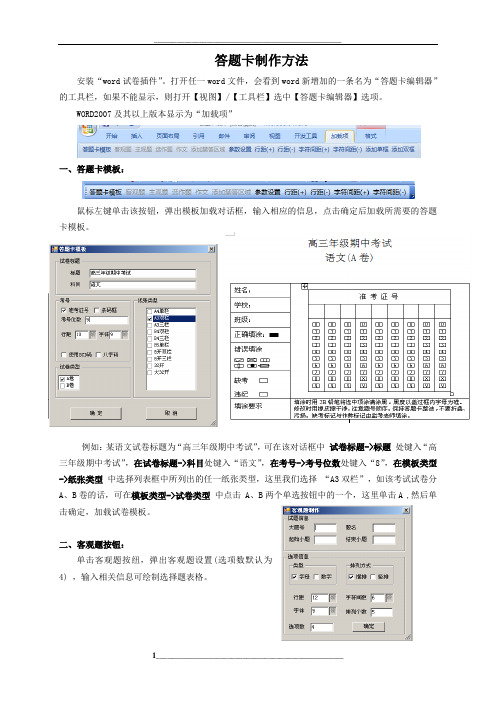
答题卡制作方法安装“word试卷插件”。
打开任一word文件,会看到word新增加的一条名为“答题卡编辑器”的工具栏,如果不能显示,则打开【视图】/【工具栏】选中【答题卡编辑器】选项。
WORD2007及其以上版本显示为“加载项”一、答题卡模板:鼠标左键单击该按钮,弹出模板加载对话框,输入相应的信息,点击确定后加载所需要的答题卡模板。
例如:某语文试卷标题为“高三年级期中考试”,可在该对话框中试卷标题->标题处键入“高三年级期中考试”,在试卷标题->科目处键入“语文”,在考号->考号位数处键入“8”,在模板类型->纸张类型中选择列表框中所列出的任一纸张类型,这里我们选择“A3双栏”,如该考试试卷分A、B卷的话,可在模板类型->试卷类型中点击 A、B两个单选按钮中的一个,这里单击A ,然后单击确定,加载试卷模板。
二、客观题按钮:单击客观题按纽,弹出客观题设置(选项数默认为4) ,输入相关信息可绘制选择题表格。
大题号:一题名:单选题起始小题:1结束小题:15客观题选项类型:可选择字母选项或数字选项选项数目:根据实际情况设定排列方式:指题目选项排列方式,可选横排或竖排增加多选题,根据实际情况进行设置三、主观题按钮将光标定位到要绘制主观题的区域,点击主观题按钮,弹出主观题设置对话框。
注:每道主观题的答题区域可根据试题答案的大小来设定。
四、选作题按钮将光标定位到word文档中需要做选作题的区域,单击选作题按钮,在弹出的选作题对话框中输入题目、涂抹项名称和小题名称、有无客观题及选项数、提示语等信息。
五、作文稿按钮:将光标定位到word文档中需要绘制作文稿纸的区域,单击作文稿按钮,在弹出的作文稿对话框中自动计算出了该区域所能绘制的作文稿最大行数和每行字数。
点击【创建】按钮绘制作文稿纸。
作文稿创建完成。
答题卡制作步骤
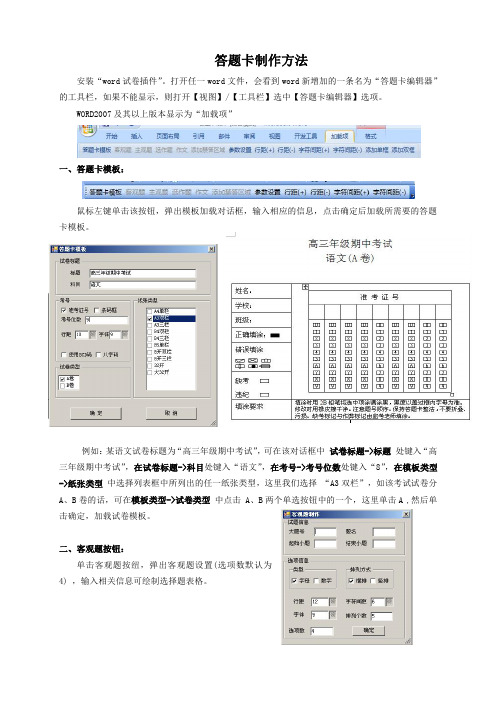
答题卡制作方法安装“word试卷插件”。
打开任一word文件,会看到word新增加的一条名为“答题卡编辑器”的工具栏,如果不能显示,则打开【视图】/【工具栏】选中【答题卡编辑器】选项。
WORD2007及其以上版本显示为“加载项”一、答题卡模板:鼠标左键单击该按钮,弹出模板加载对话框,输入相应的信息,点击确定后加载所需要的答题卡模板。
例如:某语文试卷标题为“高三年级期中考试”,可在该对话框中试卷标题->标题处键入“高三年级期中考试”,在试卷标题->科目处键入“语文”,在考号->考号位数处键入“8”,在模板类型->纸张类型中选择列表框中所列出的任一纸张类型,这里我们选择“A3双栏”,如该考试试卷分A、B卷的话,可在模板类型->试卷类型中点击A、B两个单选按钮中的一个,这里单击A,然后单击确定,加载试卷模板。
二、客观题按钮:单击客观题按纽,弹出客观题设置(选项数默认为4),输入相关信息可绘制选择题表格。
大题号:一题名:单选题起始小题:1结束小题:15客观题选项类型:可选择字母选项或数字选项选项数目:根据实际情况设定排列方式:指题目选项排列方式,可选横排或竖排增加多选题,根据实际情况进行设置三、主观题按钮将光标定位到要绘制主观题的区域,点击主观题按钮,弹出主观题设置对话框。
注:每道主观题的答题区域可根据试题答案的大小来设定。
四、选作题按钮将光标定位到word文档中需要做选作题的区域,单击选作题按钮,在弹出的选作题对话框中输入题目、涂抹项名称和小题名称、有无客观题及选项数、提示语等信息。
五、作文稿按钮:将光标定位到word文档中需要绘制作文稿纸的区域,单击作文稿按钮,在弹出的作文稿对话框中自动计算出了该区域所能绘制的作文稿最大行数和每行字数。
点击【创建】按钮绘制作文稿纸。
作文稿创建完成。
答题卡制作
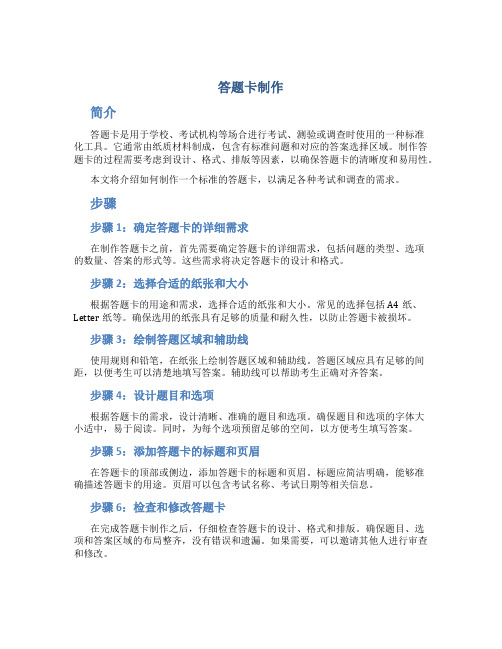
答题卡制作简介答题卡是用于学校、考试机构等场合进行考试、测验或调查时使用的一种标准化工具。
它通常由纸质材料制成,包含有标准问题和对应的答案选择区域。
制作答题卡的过程需要考虑到设计、格式、排版等因素,以确保答题卡的清晰度和易用性。
本文将介绍如何制作一个标准的答题卡,以满足各种考试和调查的需求。
步骤步骤1:确定答题卡的详细需求在制作答题卡之前,首先需要确定答题卡的详细需求,包括问题的类型、选项的数量、答案的形式等。
这些需求将决定答题卡的设计和格式。
步骤2:选择合适的纸张和大小根据答题卡的用途和需求,选择合适的纸张和大小。
常见的选择包括A4纸、Letter纸等。
确保选用的纸张具有足够的质量和耐久性,以防止答题卡被损坏。
步骤3:绘制答题区域和辅助线使用规则和铅笔,在纸张上绘制答题区域和辅助线。
答题区域应具有足够的间距,以便考生可以清楚地填写答案。
辅助线可以帮助考生正确对齐答案。
步骤4:设计题目和选项根据答题卡的需求,设计清晰、准确的题目和选项。
确保题目和选项的字体大小适中,易于阅读。
同时,为每个选项预留足够的空间,以方便考生填写答案。
步骤5:添加答题卡的标题和页眉在答题卡的顶部或侧边,添加答题卡的标题和页眉。
标题应简洁明确,能够准确描述答题卡的用途。
页眉可以包含考试名称、考试日期等相关信息。
步骤6:检查和修改答题卡在完成答题卡制作之后,仔细检查答题卡的设计、格式和排版。
确保题目、选项和答案区域的布局整齐,没有错误和遗漏。
如果需要,可以邀请其他人进行审查和修改。
步骤7:制作和复印答题卡根据设计好的答题卡,制作并复印答题卡的足够数量。
确保每份答题卡的质量一致,没有模糊、歪斜和其他问题。
步骤8:分发和收回答题卡在考试或调查开始前,将答题卡分发给参与者。
确保参与者了解答题卡的使用方法和规则。
考试或调查结束后,及时收回答题卡,并进行检查和评分。
注意事项以下是制作答题卡时需要注意的几个重要事项:•清晰度:确保答题卡上的题目、选项和答案区域清晰可见,以避免引起混淆和错误。
新课标高考理综答题卡模板(可编辑)

32.
第Ⅰ卷 1 2 3 4 5 16 17 18 19 20
A A A A A A A A A A B B B B B B B B B B C C C C C C C C C C D D D D D D D D D D
27.
D D D D D D
6 7 8 9 10
A A A A A
B B B B B B
30.
31. 请在各题目的答题区域内作答,超出黑色矩形边框限定区域的答案无效!
化学选考题
请考生从给出的 36、37、38 三题中任选一题作答,并用 2B 铅笔在答
题卡上把所选题的题号涂黑,注意选做题目的题号必须与所涂题号一致,如果多做,则 按所做的第一题计分。 我所选择的题号是 36 37 38 请在各题目的答题区域内作答,超出黑色矩形边框限定区域的答案无效!
C C C C C C
11 12 13 14 15
A A A A A
B B B B B
C C C C C
D D D D D
21 A
25.
第Ⅱ卷
22.
28.
23.
请在各题目的答题区域内作答,超出黑色矩形边框限定区域的答案无效!
29.
物理选考题
请考生从给出的 33、34、35 三题中任选一题作答,并用 2B 铅笔在答
全国理综高考理科综合 能力测试答题卡
姓 名
贴 条 形 码 区
(正面朝上, 切勿贴出虚线方框) 考生 禁填
缺考考生,由监考员贴条形码,并用 2B 铅笔填涂 右面的缺考标记。
请在各题目的答题区域内作答,超出黑色矩形边框限定区域的答案无效! 24. 26.
请在各题目的答题区域内作答,超出黑色矩形边框限定区域的答案无效!
智学网答题卡制作步骤

答题卡制作步骤1、登录自己的智学网账号,点击“考试中心”2、在以上界面的左侧点击“答题卡制作工具”,会出现如下界面,准备进行答题卡制作。
3、点击“新建空白答题卡”进行答题卡制作,会出现如下界面,在答题卡名称处输入本次考试的答题卡名称,如“张家口第一中学高一物理第一次周考答题卡”,点击确定。
4、在以上步骤点击确定后,会出现以下界面。
5,、在进入以上界面之后,首先选择“答题卡模式”,根据不同的阅卷模式进行选择(红色标记处)。
其次,选择“答题卡布局”,根据每次考试的题量衡量,如果是一张A4纸的答题卡选择“一栏”,如果需要用B4的答题纸,选择两栏。
考号版式选择“准考证号”,设置禁止作答区选择“启用”。
6、完成第五步骤后就可开始制作答题卡正文部分,首先说选择题,根据多选和单选进行添加,会出现如下画面。
红线标记处都可以进行编辑,各位老师根据自己题量设计自主进行选择。
如果选择题中单选与多选混着,可以选择多选题。
如单选与多选是各自独立的,请分别进行添加。
7、接下来说说填空题的制作。
首先点击页面右侧的“+填空题”,会出现如下界面,划红线的地方可以进行自主设置,需要说明的是“每行空数”代表的是每一横行有几个填空题,并不代表每个填空题里有几个空。
如果设计好后请点击确定。
8、在第七步骤中点击确定后会出现如下界面(图1)。
如果一个填空题中有多个空的时候,需要进行编辑,这时移动鼠标在填空题的方格中点击一下,会出现图2所示画面。
选择你要编辑的填空题,在该填空的横线处点击一下,会出现闪动的光标(这里以16题为例),首先将我们的横线删除一部分(按Backspace键),接着点击划红线的按钮(下划线),在多按几个空格键,就可出现多个空,如图3 所示。
这样填空就编辑完毕。
图1图2图39、接下来说说解答题的制作。
在右侧添加试题处点击“+解答题”,会出现如下界面,各位老师可根据自己的解答题个数进行设置。
需要提醒的是,该处的解答题如果太多的话,会使答题卡变为两张A4纸,所以请选择A4为纸张类型的老师注意题量。
数学答题卡制作方法
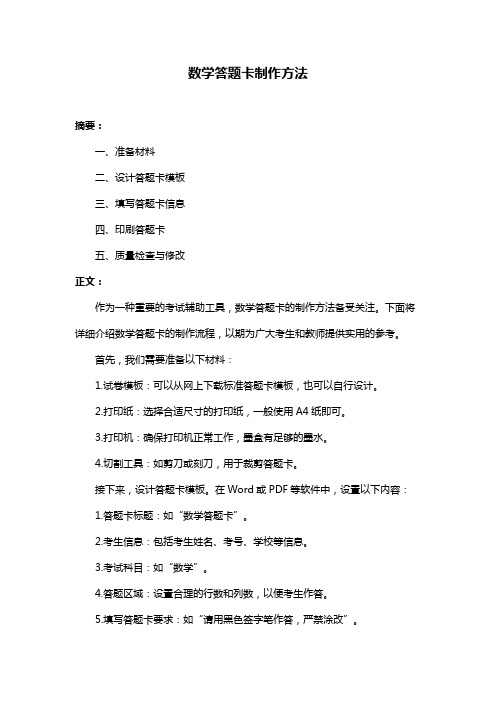
数学答题卡制作方法摘要:一、准备材料二、设计答题卡模板三、填写答题卡信息四、印刷答题卡五、质量检查与修改正文:作为一种重要的考试辅助工具,数学答题卡的制作方法备受关注。
下面将详细介绍数学答题卡的制作流程,以期为广大考生和教师提供实用的参考。
首先,我们需要准备以下材料:1.试卷模板:可以从网上下载标准答题卡模板,也可以自行设计。
2.打印纸:选择合适尺寸的打印纸,一般使用A4纸即可。
3.打印机:确保打印机正常工作,墨盒有足够的墨水。
4.切割工具:如剪刀或刻刀,用于裁剪答题卡。
接下来,设计答题卡模板。
在Word或PDF等软件中,设置以下内容:1.答题卡标题:如“数学答题卡”。
2.考生信息:包括考生姓名、考号、学校等信息。
3.考试科目:如“数学”。
4.答题区域:设置合理的行数和列数,以便考生作答。
5.填写答题卡要求:如“请用黑色签字笔作答,严禁涂改”。
然后,填写答题卡信息。
根据实际考试需求,填写考生姓名、考号等信息。
注意校对,确保信息准确无误。
紧接着,进行印刷。
将答题卡模板发送至打印店,要求印刷质量高,字体清晰。
如果有特殊要求,如保密性,还需与印刷厂协商印刷密码等事项。
最后,进行质量检查与修改。
收到印刷好的答题卡后,仔细检查是否有错误、模糊的字迹等问题。
如有问题,及时联系印刷厂进行修改。
确保答题卡质量达标。
总之,数学答题卡制作方法包括准备材料、设计模板、填写信息、印刷和质量检查等环节。
只有严谨细致地完成每个步骤,才能确保答题卡的质量和实用性。
语文作文答题卡制作方法
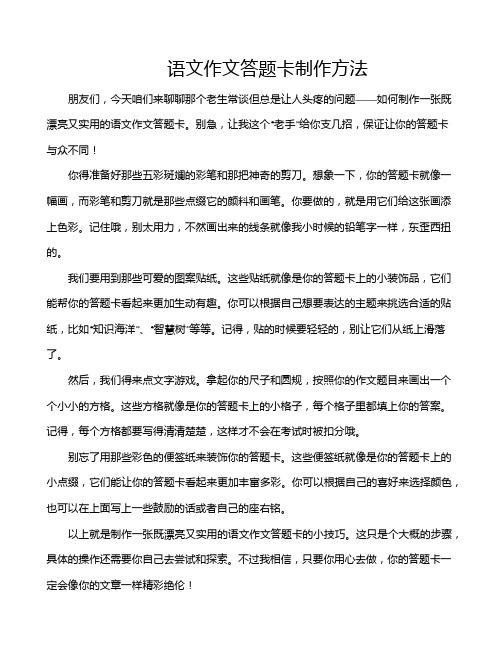
语文作文答题卡制作方法朋友们,今天咱们来聊聊那个老生常谈但总是让人头疼的问题——如何制作一张既漂亮又实用的语文作文答题卡。
别急,让我这个“老手”给你支几招,保证让你的答题卡与众不同!你得准备好那些五彩斑斓的彩笔和那把神奇的剪刀。
想象一下,你的答题卡就像一幅画,而彩笔和剪刀就是那些点缀它的颜料和画笔。
你要做的,就是用它们给这张画添上色彩。
记住哦,别太用力,不然画出来的线条就像我小时候的铅笔字一样,东歪西扭的。
我们要用到那些可爱的图案贴纸。
这些贴纸就像是你的答题卡上的小装饰品,它们能帮你的答题卡看起来更加生动有趣。
你可以根据自己想要表达的主题来挑选合适的贴纸,比如“知识海洋”、“智慧树”等等。
记得,贴的时候要轻轻的,别让它们从纸上滑落了。
然后,我们得来点文字游戏。
拿起你的尺子和圆规,按照你的作文题目来画出一个个小小的方格。
这些方格就像是你的答题卡上的小格子,每个格子里都填上你的答案。
记得,每个方格都要写得清清楚楚,这样才不会在考试时被扣分哦。
别忘了用那些彩色的便签纸来装饰你的答题卡。
这些便签纸就像是你的答题卡上的小点缀,它们能让你的答题卡看起来更加丰富多彩。
你可以根据自己的喜好来选择颜色,也可以在上面写上一些鼓励的话或者自己的座右铭。
以上就是制作一张既漂亮又实用的语文作文答题卡的小技巧。
这只是个大概的步骤,具体的操作还需要你自己去尝试和探索。
不过我相信,只要你用心去做,你的答题卡一定会像你的文章一样精彩绝伦!今天的分享就到这里吧。
如果你还有其他关于制作答题卡的问题,随时来找我哦。
让我们一起努力,让我们的答题卡成为考场上的一道亮丽风景线!。
wps怎么制作考试答题卡?wps答题卡模板的制作方法

Байду номын сангаас
wps输入的文字想要制作成艺术字今天我们就通过给文字添加轮廓描边效果制作空心字下面我们就来看看wps文字添加轮廓描边效果的技巧详细请看下文
wps怎么制作考试答题卡? wps答题卡模板的制作方法
在菜单栏,点击 插入-表格-插入表格。
插入表格 在插入表格页面,列数23,行数5,点击 确定。
点击 边框和底纹 输入标题和选项,选中表格,右击,点击边框和底纹。
点击 确定 在边框和底纹页面,取消所有边框,点击 确定。
输入 二、解答题 输入 二、解答题,回车。
插入表格 点击 插入-表格,插入1行1列表格。
制作成功 双击页眉位置,输入 答题卡,这样答题卡就制作成功。
以上就是wps答题卡模板的制作方法,希望大家喜欢,请继续关注。 上一页 1 2下一页阅读全文
英语答题卡(word可编辑)

英语答题卡(word可编辑)一、答题卡设计原则1. 清晰性:答题卡的设计应确保每个问题和选项都清晰可见,避免模糊或重叠的文字。
2. 易于操作:答题卡应易于在Word中进行编辑,以便根据不同的考试需求进行调整。
3. 标准化:答题卡应遵循标准化格式,以便于扫描和阅卷。
二、答题卡基本结构1. 题目编号:每个题目前应有明确的编号,与试卷上的题目编号相对应。
2. 选项区域:为每个题目提供足够的空间供考生填写所选答案,通常采用圆圈或方框形式。
3. 考生信息栏:包括考生的姓名、准考证号、考场号等信息,以便于识别和归档。
三、答题卡制作步骤1. 打开Word文档,选择“新建”一个空白文档。
2. 设置页面布局:根据答题卡的大小,调整页面设置,如A4纸大小,横向或纵向布局。
3. 绘制答题区域:使用“表格”工具插入表格,每个题目对应一个单元格。
4. 输入题目编号和选项:在单元格中输入题目编号,并在其下方设置选项框。
5. 添加考生信息栏:在答题卡顶部或底部设置考生信息栏,包括必要的填写项目。
6. 调整格式:确保所有文字清晰,调整字体大小、行间距和表格边框,以优化视觉效果。
四、答题卡使用注意事项1. 在打印答题卡时,确保打印质量,避免因打印问题导致的模糊或错误。
2. 在考试前,向考生说明答题卡的填写规则,包括使用规定的笔迹和避免涂改。
3. 鼓励考生在填写答题卡时保持整洁,以免影响阅卷准确性。
4. 确保答题卡的扫描和阅卷过程符合相关规定,以保证考试结果的公正性。
五、答题卡个性化设计1. 颜色区分:为了帮助考生快速识别不同的题型或部分,可以在答题卡上使用不同的颜色来区分。
例如,选择题使用蓝色,填空题使用绿色。
2. 字体选择:选择清晰易读的字体,如Arial或Calibri,并确保字体大小适中,以便考生轻松阅读。
3. 图形辅助:对于某些特殊题型,如匹配题或排序题,可以使用图形元素(如线条、箭头)来辅助考生进行答题。
六、答题卡的安全性与保密性1. 加密处理:对于电子版的答题卡,可以通过加密工具进行加密处理,以防止未经授权的编辑和访问。
智学网答题卡制作操作流程

智学网答题卡制作操作流程
1.用自已的智学网帐号登录,出现如图1所示画面点击“制卡”,按钮。
2.点击“新建空白答题卡”,建立答题卡。
旁边有教学视频,不懂的教师可以参考。
3.答题卡制作完成后,请点击图3的保存并下载格式为pdf的文件。
自已可以下载pdf文件阅读器打开检查一下看是否正确,检查完了发到教务处邮箱,统一打印,即可。
注意事项:
1.除了有特殊要求,统一用学生填涂准考证号。
2.由于学校印刷问题,请大家尽量用二栏,或者三栏来制作答题卡。
3.个别科目选择题有分单选多选,请提前设置。
4.程序切割与
常见问题解决:
1.单选改多选
1)科组长(阅卷设置管理者)点击阅卷工具箱,选择里面的“单多选切换”,选择科目题号写上正错的答案,保存即可!
记得要先答题卡扫描完在更改!从这个页面的“云端识别”可以查看更改进度。
2.学生成绩申诉(2种方法)
1)学生成绩申诉,科组长给他通过。
记得要重新生成成绩,才算更改成功。
2)科组长(阅卷设置管理者)点击阅卷工具箱,选择里面的“修改分数”直接修改分数即可,记得要重新生成报告,成绩才会更新!!。
校园版答题卡制作教程
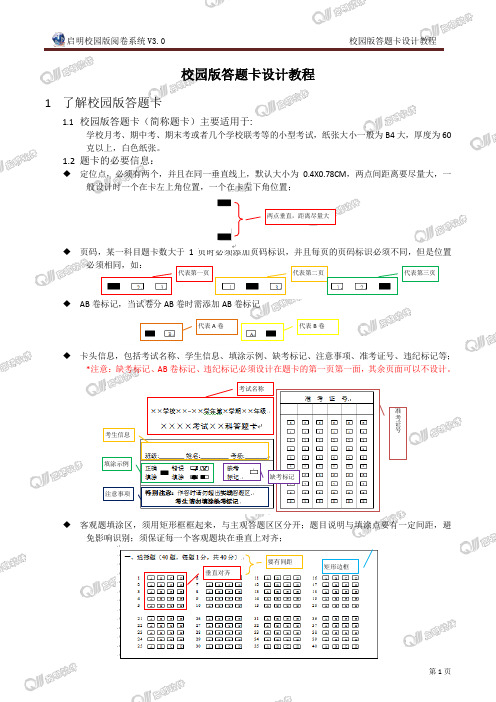
校园版答题卡设计教程1 了解校园版答题卡1.1 校园版答题卡(简称题卡)主要适用于:学校月考、期中考、期末考或者几个学校联考等的小型考试,纸张大小一般为B4大,厚度为60克以上,白色纸张。
1.2 题卡的必要信息:◆ 定位点,必须有两个,并且在同一垂直线上,默认大小为0.4X0.78CM ,两点间距离要尽量大,一般设计时一个在卡左上角位置,一个在卡左下角位置;◆ 页码,某一科目题卡数大于1页时必须添加页码标识,并且每页的页码标识必须不同,但是位置必须相同,如:◆ AB 卷标记,当试卷分AB 卷时需添加AB 卷标记◆ 卡头信息,包括考试名称、学生信息、填涂示例、缺考标记、注意事项、准考证号、违纪标记等;*注意:缺考标记、AB 卷标记、违纪标记必须设计在题卡的第一页第一面,其余页面可以不设计。
◆ 客观题填涂区,须用矩形框框起来,与主观答题区区分开;题目说明与填涂点要有一定间距,避免影响识别;须保证每一个客观题块在垂直上对齐;考试名称考生信息 填涂示例 缺考标记 注意事项 准考证号两点垂直,距离尽量大 垂直对齐要有间距矩形边框代表第一页 代表第二页 代表第三页代表A 卷 代表B 卷矩形边框“缺考”字样在主观答题区框内缺考字样时也必须写在主观答题区框内。
1.3 题卡与普通考试答题卷(简称答卷)的差异。
尽管题卡与答卷在纸张厚薄、大小、字体、印刷工艺上没有区别,但题卡的设计还是与答卷有很多不同:◆ 题卡需要标志信息以适应机器扫描,如定位点、页码标识、; ◆ 题卡除了手写考生信息之外还需要填涂准考证号;◆ 缺考考生一般情况下需要收集缺考题卡,由监考老师填写考生信息以及填涂缺考点,与其他考生题卡一同收齐装袋;◆ 客观题采用OMR 填涂形式,考生需涂满答案字母的信息点,并且与主观答题区分开; ◆ 主观题答题区要用矩形框划出答题区域;2制作题卡2.1做卡前准备:本公司校园版软件会带有一个《答题卡模板》,属于“Microsoft Office word 97-2003模板”类型,兼容97后的word版本,用于题卡制作。
- 1、下载文档前请自行甄别文档内容的完整性,平台不提供额外的编辑、内容补充、找答案等附加服务。
- 2、"仅部分预览"的文档,不可在线预览部分如存在完整性等问题,可反馈申请退款(可完整预览的文档不适用该条件!)。
- 3、如文档侵犯您的权益,请联系客服反馈,我们会尽快为您处理(人工客服工作时间:9:00-18:30)。
Click to edit company
slogan
.
作文纸设计
后面,我介绍一下语文科目的 作文纸设计。
一般,我们的语文科目都习惯把选 择、填空、简单题放在第一面, 把作文放在第二面,有了我们的 丽升插件,作文纸设计起来就方 便多了。
首先,我 们选择区域, 记住,每次 只能选择一 栏,不要试 图去把两栏 的或三栏的 格子全部选 定,同时还 要注意别把 两栏中间的 间隔栏也选
自动生成框架
1.在丽升答题卡设计插件中,点击“设置”:
2.出现以下窗口:
在此窗口中,我们可以根据考试的需要,设计 答题卡的标题、副标题、命题人等信息。
纸张及板式选择—— 纸张的设置,可以在此窗口中选择
A4、A3、8k、16k等,答题卡的板式也可以选择单栏、双
栏、及三栏。
单栏、双栏、
及三栏
设置完前面的信息,我们需要设置准 考证得位数:
网络阅卷系统使用教程 ——标准答题卡制作
1 插件安装
2 自动生成框架
3 主观题部分排版
4 语文作文纸生成
5不同科目之间的不同 插件的安装丽升网络评卷系统的答题 卡,制作简单,仅需在word 就可完成标准答题卡的制作。
为了方便在word里进行排 版我们需要安装《LeaScent 答题卡设》、《丽升字体安 装》计两个小插件:
删除准考证号 (全选+delete)
合并单元格 (全选+ )
主观题部 分排版
这样,我们就设置完了答题卡的 标题、副标题、命题人等信息,以 及所有的选择题。但是您会发现, 我们还差少主观题。
由于生成的模板是有网格的,设 计主观题有多种方法,各位可以根 据自己的word使用习惯来进行。
下面,我介绍我个人比较喜欢的 一种方法,以是个人认为速度最快 的一种方法:文本编排法。
首先,我们选重 需要的区域
然后点击“合并单元 格”和“方框”
点击“插入”,并选择:“横排文本框”, 让文本框覆盖这个区域
接下来,我们把这个文本框设置成“无 底色”、“线条无颜色”:
鼠标放在文本框边上,点击右键,选择 “文本框选项”
设置为无填充颜色 设置为无线条颜 色
这样,我们就可以在这个文本框里对 主观题进行编辑了,相信后面的编辑 大家不陌生,我就不赘述了
政治、历史、物理数学科目,一般采 用三栏最好
英语,则一般采用A4单栏即可。
到此,我们的标准答题卡就做完了,看看您做 的是跟我的一样么
注意事项:
1、确保你设计的答题卡,三个定 位点、标示符、同步点没问题。
2、确保你设计的答题卡个题的答 题位置留够足够的空间给考生 (这点我通常做好后让出题老师 过目)。
这里可以根据各次考试的需求设置准考证 的位数,但是注意,必须是小于或等于12位
接下来,我们需要添加选择题:我这里的设置是:昆明第八中 学期中考试,英语,命题人:张冉,8开三栏,7位考号,第一部 分选择题为2分一题,每题3个字母选项,20个小题;第二部分选 择题2分一题,没题4个数字选项,20个小题
3、确保你设计的答题卡所有信息 正确,千万别把主、副标题,科 目,考号位数弄错。
几点建议:
1. 要是你需要同时做好几个年级的答 题卡,你可以用这个年级的答题卡拿 去修改成其他年级同科目的答题卡
2. 保留一套完整的答题卡(科目、纸张, 样式),下次做的时候你可以直接拿 来进行修改一下就行了,这样你节省 你很多的时间精力
安装丽升答题卡设计插件
安装丽升字体插件
安装成功以上两个答题制作插件之 后,我们重新打开word,就会发 现现在的word比之前多了一个工 具栏:
这个时候,我们就可以开始设计及制作答题卡了。
大家都知道,网络评卷系统使 用的标准答题卡与传统手工评卷 的答题卡所用的答题卡相比,具 有许多的特点及固定的模式,比 如考生信息的填涂块、选择题的 填涂块、定位标识等等,那么这 些固定的部分,我们就可以利用 插件,让其自动生成。
在这里设置选项数
在这里设置 选择是 用数字
还是字母
这里可以根据试卷 设置选择题的题数
最后点击:添加, 即添加成功
这里我们用来设置这个部分选题每题的分数
设置完成,点击“确定”:等待大 约15秒,即可生成试卷轮廓:
准考证转条形码
因我校采用条形码识别,所以要 将生成的准考证转换成相应的条 形码粘贴区域。
选定之后,点击插件 上面的"作文"
等待3秒,你的 一栏作文纸就做 成了
剩下的两栏(或 一栏)以同样的 方法即可。
不同的科目,
不同的设计
以经验来说,语文科目我们一般选 择8k或A3,至于是用三栏还是两栏,我 们要看填空题,填空题题数多,每空的 答题内容少,则选择三栏,反之用两栏。
其他如化学、生物、地理科目也是同 样道理。
